摘要:您是否正在為將 CSV 檔案中的聯絡人匯入 iPhone 的「通訊錄」應用程式而苦惱?別灰心。儘管相容性不強,但仍有幾種方法可以輕鬆地將 CSV 聯絡人匯入 iPhone。
CSV 文件是一種文字文件,以特定格式儲存聯絡人詳細信息,例如姓名、電話號碼、電子郵件地址等。許多聯絡人管理工具和電子郵件服務都支援 CSV 檔案。如果您的電腦或 iPhone 上有 CSV 文件,並且您想要將 CSV 聯絡人匯入 iPhone,則會遇到一個問題:iPhone 通訊錄應用程式本身不支援 CSV 檔案。
不過別擔心!在本指南中,我們將引導您完成一些簡單有效的方法,將 CSV 聯絡人匯入 iPhone。
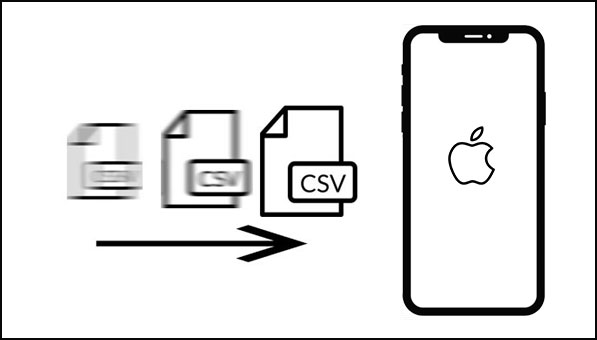
如果您正在尋找一種簡單且有效率的方法,將 CSV 聯絡人傳輸到 iPhone,而無需使用 iCloud 或 iTunes,那麼iOS Transfer就是您的理想之選。這款功能強大的工具讓您只需點擊幾下,即可輕鬆將聯絡人從電腦傳輸到 iPhone,尤其適用於 CSV 檔案較大的用戶,且無需透過 iTunes 或 iCloud 同步。
為什麼選擇iOS傳輸?
立即下載iOS Transfer 並按照簡單的指南將您的 CSV 聯絡人匯入 iPhone,無需 iTunes 或 iCloud!
01下載並安裝iOS Transfer
首先,在電腦上下載並安裝程式。之後,打開程序,並將iPhone連接到電腦。幾秒鐘後,您的所有裝置資訊將自動顯示在程式的主介面上。

02選擇“匯入聯絡人”
開始將 CSV 聯絡人匯入 iPhone。點擊左側面板中的「聯絡人」選項。點擊頂部工具列中的“導入/匯出”。選擇“匯入聯絡人”,然後選擇“從 CSV 檔案匯入”。

03將 CSV 聯絡人匯入 iPhone
檢查彈出對話方塊中的聯絡人列表,確保它們是您要匯入的聯絡人。開始匯入過程,將 CSV 聯絡人新增至您的 iPhone。
您需要將聯絡人從 CSV 檔案直接傳輸到 iPhone 嗎?很遺憾, iCloud不支援直接上傳。不過,您可以將 CSV 轉換為 vCard(Apple 雲端服務支援的檔案格式),並確保所有重要的聯絡人詳細資訊匯入到您的 iPhone 裝置中。以下是一些簡單的操作步驟:
步驟 1. 前往 Google 通訊錄網站並選擇「匯入」選項。
第 2 步。點擊“選擇檔案”並上傳包含聯絡人的 CSV 檔案。
注意:匯入的聯絡人將保留其原始匯入日期。
步驟3. 選擇左側的「匯出」選項。從下拉式選單中選擇相應的標籤,然後按“儲存”按鈕。在“匯出”下方選擇“vCard”。然後點擊“匯出”按鈕。
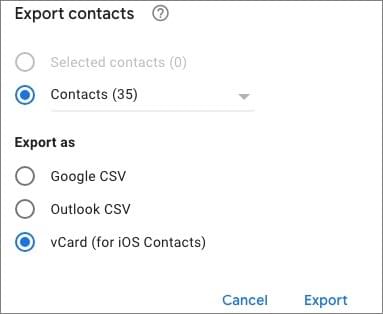
步驟4. 前往 iCloud 網站並登入您的 iCloud 帳號。然後,選擇“聯絡人”,並點擊角落的設定圖示。從那裡,選擇“導入 vCard”。 (將 iPhone 聯絡人備份到 iCloud )
另一種將 CSV 聯絡人匯入 iPhone 的方法是透過iTunes。 iTunes可以將 Outlook 聯絡人與 iPhone 同步。但是,您需要先將 Excel 檔案匯入 Outlook,然後使用 iTunes 將聯絡人同步到 iPhone 。這看似複雜,但確實是一種將 CSV 聯絡人匯入 iPhone 的方法。具體步驟如下:
步驟1. 先在電腦上開啟 Outlook。接下來,選擇“檔案”,然後選擇“開啟並匯出”,然後選擇“匯入/匯出”。最後,按一下“下一步”按鈕。
步驟2. 繼續,選擇“逗號分隔值”,然後點選“下一步”。點擊“瀏覽”按鈕,選擇“CSV檔案”,然後點擊“開啟”,並選擇“下一步作為目標”。選擇“聯絡人”,然後點擊“下一步”。
步驟3. 您可以根據需要定義自訂欄位。準備好後,按一下「完成」將 CSV 聯絡人匯入您的 Outlook 聯絡人。
步驟4.使用閃電線將iPhone連接到電腦並開啟iTunes。轉到設備選項卡,然後按一下“資訊”。
步驟5. 選擇「與 Outlook 同步聯絡人」將聯絡人同步到您的 iPhone,然後按一下「套用」。

想要將 CSV 檔案中的聯絡人匯入 iPhone 嗎? Google 通訊錄就是完美的解決方案。您只需將 CSV 檔案匯入 Google 通訊錄,然後將其同步到您的裝置即可。具體步驟如下:
步驟1. 首先,在電腦上開啟Chrome瀏覽器。然後,找到並開啟「 Google通訊錄」。在左側,點選「導入」選項。接下來,點擊“選擇文件”,然後選擇您準備好的CVS文件。
![]()
步驟2.匯入檔案後,前往「設定」並選擇「聯絡人」選項,將您的Google聯絡人與您的iPhone同步。點擊“新增帳戶”和“Google”,然後登入您的帳戶。
步驟 3. 最後,打開「iPhone 通訊錄」應用程序,將 CSV 匯入到iOS 。
如前所述,無法直接在 iPhone 上傳 CSV 檔案。但是,您可以將 CSV 檔案傳輸到Mac電腦上,然後在Mac和 iPhone 之間同步聯絡人。
但在繼續操作之前,請確保 CSV 檔案的格式正確。這需要刪除換行符,驗證所有位址的欄位編號是否相同,並使用製表符或逗號分隔欄位。
讓我們學習如何使用Mac聯絡人應用程式將 CSV 聯絡人匯入 iPhone。
步驟1.在Mac上開啟「通訊錄」應用,然後按一下「檔案」選項。接下來,從下拉式選單中選擇“導入”。
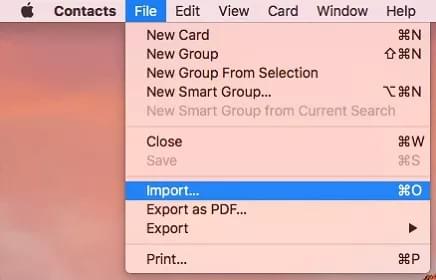
步驟2. 選擇 CSV 檔案並匯入。前往 Apple 選單並選擇“系統引用”,開啟 iCloud 聯絡人。然後點擊“Apple ID”,確保聯絡人在 Apple 裝置之間同步。
步驟3.現在您可以在iPhone上看到匯入的聯絡人。
您可以透過電子郵件將聯絡人傳輸到 iPhone,但這取決於聯絡人的保存方式。匯入聯絡人的最佳免費方式是透過 iCloud 和電子郵件。
如果您使用的是桌面電子郵件應用程序,請執行以下操作:
步驟 1:從電子郵件應用程式(例如 Outlook 或 Thunderbird)將您的聯絡人匯出為 .vcf 或 .csv 檔案。
步驟 2:前往 iCloud.com,點擊“聯絡人”,然後點擊齒輪圖示並選擇“匯入 vCard”。
步驟3:在您的iPhone上使用相同的Apple ID登錄,您的聯絡人將自動同步。
這是將您的聯絡人傳輸到 iPhone 的簡單方法!
雖然將聯絡人從 CSV 檔案匯入 iPhone 不像在其他裝置之間直接傳輸資料那麼簡單,但仍然有一些方法可以透過合適的應用程式來實現,並且有一些技巧可以幫助您快速將 CSV 聯絡人匯入手機。
上述方法是將 CSV 檔案輕鬆匯入 iPhone 的最佳且最可取的方法。不過, iOS Transfer是將 CSV 聯絡人輕鬆匯入 iPhone 的最佳選擇。它是一款優秀的軟體,可讓您輕鬆管理所有iOS資料(包括 CSV 聯絡人),並集中管理。您可以下載並試用。
相關文章:
如何將聯絡人從 iPhone 轉移到Android [完整指南]
如何將聯絡人從 iPhone 轉移到 iPhone 的完整指南